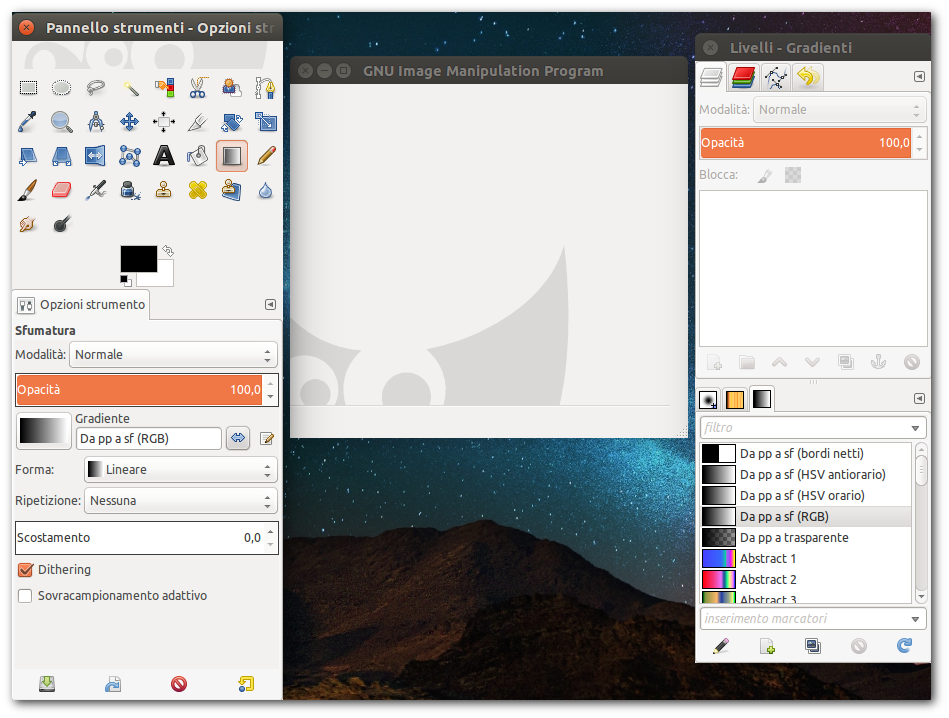|
Dimensione: 1976
Commento: nuova organizzazion wiki
|
Dimensione: 4143
Commento: verifica 14.10 e 15.04
|
| Le cancellazioni sono segnalate in questo modo. | Le aggiunte sono segnalate in questo modo. |
| Linea 1: | Linea 1: |
| [[BR]] ||<tablestyle="float:right; font-size: 0.9em; width:40%; background:#F1F1ED; margin: 0 0 1em 1em;" style="padding:0.5em;">'''Indice'''[[BR]][[TableOfContents]]|| |
#format wiki #LANGUAGE it <<BR>> <<Indice(depth=1 align=right)>> <<Informazioni(forum="http://forum.ubuntu-it.org/viewtopic.php?t=294008";rilasci="15.04 14.10 14.04 12.04")>> |
| Linea 4: | Linea 7: |
| '''Gimp''' è una potente applicazione per la manipolazione delle immagini. Per avviare '''Gimp''': '''''Applicazioni -> Grafica -> GIMP Editor di immagini'''''. | = Introduzione = |
| Linea 6: | Linea 9: |
| Queste sono guide rapide per svolgere alcuni compiti con '''Gimp'''. Una documentazione più dettagliata può essere trovata nella [http://docs.gimp.org/it/index.html documentazione di Gimp] {it} | ''GIMP è uno strumento multipiattaforma per l'elaborazione di immagini fotografiche e l'acronimo GIMP sta appunto per GNU Image Manipulation Program. GIMP è adatto ad una grande varietà di differenti elaborazioni di immagine inclusi il foto ritocco, la composizione e la creazione di immagini. |
| Linea 8: | Linea 11: |
| == Grokking the GIMP == | GIMP è molto flessibile. Può essere usato come semplice programma di disegno, come programma per il fotoritocco professionale, come sistema di elaborazione batch in linea, come restitutore di immagini prodotte automaticamente, come convertitore di formati di immagine e altro ancora. |
| Linea 10: | Linea 13: |
| Utilizzare '''Synaptic''' per installare il pacchetto ''grokking-the-gimp'' dalla sezione ''Documentazione (multiverse)''. È un'ottima introduzione alla versione 1.x di '''Gimp''' (ma può essere applicata anche alla 2.x) e al fotoritocco in generale. | GIMP è espandibile ed estensibile. È stato progettato per essere ampliato con plug-in ed estensioni per fare praticamente qualsiasi cosa. L'interfaccia avanzata di scripting semplifica la conversione in procedura dal compito più semplice fino all'elaborazione di immagini più complessa''. |
| Linea 12: | Linea 15: |
| == Rimozione occhi rossi == | (tratto da [[http://docs.gimp.org/2.8/it/introduction.html|http://docs.gimp.org]]) |
| Linea 14: | Linea 17: |
| [http://gimpguru.org/Tutorials/RedEye/] {en} | = Installazione = |
| Linea 16: | Linea 19: |
| [http://www.gimp.org/tutorials/Red_Eye_Removal/] {en} | [[AmministrazioneSistema/InstallareProgrammi|Installare]] il pacchetto [[apt://gimp | gimp]]. <<BR>> Se si desidera disporre di pennelli, tavolozze di colore e gradienti supplementari, installare anche il pacchetto [[apt://gimp-data-extras | gimp-data-extras]]. <<BR>> Per disporre del manuale utente italiano di '''GIMP''', verificare che il pacchetto [[apt://gimp-help-it | gimp-help-it]] sia installato. Al termine dell'installazione sarà possibile [[AmbienteGrafico/AvviareProgrammi|avviare]] il programma. <<Immagine(./gimp_corner.png,600,center)>> = Interfaccia grafica = GIMP dispone di un'interfaccia grafica altamente configurabile a seconda delle proprie esigenze. Di default è organizzato in 3 finestre: * '''Finestra principale''': mostra l' immagine aperta o creata. Selezionando questa finestra è possibile interagire con il menù dell'applicazione, tramite il quale si possono eseguire moltissime operazioni, ad esempio: * variazione di luminosità, contrasto, tonalità e saturazione; * scala e ridimensionamento dell'immagine; * modifica dei livelli; * applicazione di numerosi filtri (sfocatura, distorsione, disturbo...); * rotazione e prospettiva dell'immagine. * '''Pannello strumenti - Opzioni strumento''': mostra i vari strumenti disponibili e le loro opzioni. Una volta selezionato lo strumento nella parte superiore della finestra, compariranno le opzioni specifiche per quello strumento nella parte inferiore della stessa. * '''Livelli - Pennelli''': nella parte superiore mostra le caratteristiche e la disposizione dei vari livelli, canali e tracciati; inoltre l'elenco delle attività svolte permette di annullare le modifiche effettuate. Nella parte inferiore invece mostra i pennelli, i gradienti e i motivi disponibili. In '''GIMP 2.8''' (versione presente in Ubuntu 14.04 e successivi) è possibile passare alla modalità '''Finestra singola''' selezionando '''''Menù dell'applicazione → Finestre → Modalità a finestra singola'''''. = Documentazione e Tutorial = Per accedere al manuale di '''GIMP''', selezionare il menù '''''Aiuto → Manuale utente'''''. * '''Ubuntu 14.04''' e '''versioni successive''': la documentazione ufficiale italiana di '''GIMP 2.8''' è disponibile a [[http://docs.gimp.org/2.8/it/|questo indirizzo]]. * '''Ubuntu 12.04''': la documentazione ufficiale italiana di '''GIMP 2.6''' è disponibile a [[http://docs.gimp.org/2.6/it/|questo indirizzo]]. Una lista di '''Tutorial''' è disponibile a [[http://www.gimp.org/tutorials/|questo indirizzo]]. |
| Linea 19: | Linea 50: |
| * [[Grafica/Gimp/RitocchiGeometrici|Correggere la geometria del soggetto]] | |
| Linea 20: | Linea 52: |
| Correggere la geometria del soggetto:[[BR]] GimpHowto/RitocchiGeometrici |
= Ulteriori risorse = |
| Linea 23: | Linea 54: |
| == Creare le proprie icone == | * [[http://www.gimp.org/|Sito ufficiale]] * [[http://www.gimp.org/docs|Guide ufficiali]] * [[http://registry.gimp.org/|Plugin disponibili per GIMP]]. * [[http://gimpguru.org/Tutorials/|Tutorial da Gimpguru.org]] |
| Linea 25: | Linea 59: |
| [http://www.gimp.org/tutorials/Creating_Icons/] {en} == Creare GIF Animate == [http://www.de-side.com/blogs/index.php?blog=2&title=gimp_gif_animate&more=1&c=1&tb=1&pb=1 Creare GIF Animate] {it} == Modificare più immagini contemporaneamente (Batch Processor) == [http://www.de-side.com/blogs/index.php?blog=2&title=gimp_modificare_tante_immagini_contempor&more=1&c=1&tb=1&pb=1 Batch Processor] {it} == Link utili == [http://www.gimp.org/ GIMP], la pagina web di '''`Gimp`''' [http://www.gimp.org/docs documentazione di Gimp] {en} [http://it.wikipedia.org/wiki/Gimp Informazioni su GIMP da Wikipedia], con alcuni link ad altre risorse [http://www.gimp.org/tutorials/ Tutorial da Gimp.org] {en} [http://gimpguru.org/Tutorials/ Tutorial da Gimpguru.org] {en} [http://gug.sunsite.dk/ Gimp User Group] {en} |
|
| Linea 49: | Linea 60: |
| CategoryGrafica CategoryDaRevisionare | CategoryGrafica |
Problemi in questa pagina? Segnalali in questa discussione
Introduzione
GIMP è uno strumento multipiattaforma per l'elaborazione di immagini fotografiche e l'acronimo GIMP sta appunto per GNU Image Manipulation Program. GIMP è adatto ad una grande varietà di differenti elaborazioni di immagine inclusi il foto ritocco, la composizione e la creazione di immagini. GIMP è molto flessibile. Può essere usato come semplice programma di disegno, come programma per il fotoritocco professionale, come sistema di elaborazione batch in linea, come restitutore di immagini prodotte automaticamente, come convertitore di formati di immagine e altro ancora. GIMP è espandibile ed estensibile. È stato progettato per essere ampliato con plug-in ed estensioni per fare praticamente qualsiasi cosa. L'interfaccia avanzata di scripting semplifica la conversione in procedura dal compito più semplice fino all'elaborazione di immagini più complessa
(tratto da http://docs.gimp.org)
Installazione
Installare il pacchetto gimp.
Se si desidera disporre di pennelli, tavolozze di colore e gradienti supplementari, installare anche il pacchetto gimp-data-extras.
Per disporre del manuale utente italiano di GIMP, verificare che il pacchetto gimp-help-it sia installato.
Al termine dell'installazione sarà possibile avviare il programma.
Interfaccia grafica
GIMP dispone di un'interfaccia grafica altamente configurabile a seconda delle proprie esigenze. Di default è organizzato in 3 finestre:
Finestra principale: mostra l' immagine aperta o creata. Selezionando questa finestra è possibile interagire con il menù dell'applicazione, tramite il quale si possono eseguire moltissime operazioni, ad esempio:
- variazione di luminosità, contrasto, tonalità e saturazione;
- scala e ridimensionamento dell'immagine;
- modifica dei livelli;
- applicazione di numerosi filtri (sfocatura, distorsione, disturbo...);
- rotazione e prospettiva dell'immagine.
Pannello strumenti - Opzioni strumento: mostra i vari strumenti disponibili e le loro opzioni. Una volta selezionato lo strumento nella parte superiore della finestra, compariranno le opzioni specifiche per quello strumento nella parte inferiore della stessa.
Livelli - Pennelli: nella parte superiore mostra le caratteristiche e la disposizione dei vari livelli, canali e tracciati; inoltre l'elenco delle attività svolte permette di annullare le modifiche effettuate. Nella parte inferiore invece mostra i pennelli, i gradienti e i motivi disponibili.
In GIMP 2.8 (versione presente in Ubuntu 14.04 e successivi) è possibile passare alla modalità Finestra singola selezionando Menù dell'applicazione → Finestre → Modalità a finestra singola.
Documentazione e Tutorial
Per accedere al manuale di GIMP, selezionare il menù Aiuto → Manuale utente.
Ubuntu 14.04 e versioni successive: la documentazione ufficiale italiana di GIMP 2.8 è disponibile a questo indirizzo.
Ubuntu 12.04: la documentazione ufficiale italiana di GIMP 2.6 è disponibile a questo indirizzo.
Una lista di Tutorial è disponibile a questo indirizzo.
Ritocchi Geometrici